Ндірістік қорларды оңтайлы қолдану
Өндірістік қорларды әрбір өнім өндірушілерге оңтайлы бөлу есептері халық шаруашылығының барлық саласында жиі кездеседі және ол сызықтық программалау есептеріне жатады. Жалпы өндірілетін өнімге қатысы бар, материалдық - техникалық құрал-дар, су, жер, ақша қаражаты тіпті адамдар саны және т.б., қысқаша айтқанда шаруашылықтағы барлық мүмкіндіктер өндірістік қор-ларға жатады.
Мынадай бір мысал қарастырайық. Төрт түрлі (1-Өн, 2-Өн, 3-Өн, 4-Өн) өнім өндірілмекші. Осы өнімдерді өндіру үшін үш түрлі: еңбек, шикізаттар және қаржы қорлары қажет. Өнімдердің бір бір-ліктерін өндіруге кететін қорлар шығыны және пайда, шаруа-шылықтағы қорлардың жалпы мөлшері белгілі болсын да және осы деректер төмендегі кестеде берілсін.
1.6-кесте
| Қорлар | Өнімнің бір бірлігіне керекті қорлар шығыны | Қорлар мөлшері | |||
| 1-Өн | 2-Өн | 3-Өн | 4-Өн | ||
| Еңбек | 1,9 | 1,77 | 2,1 | 2,0 | |
| Шикі зат | 9,5 | 8,0 | 10,5 | 8,9 | |
| Қаржы | 10,0 | 7,5 | 14,0 | 7,3 | |
| Пайда |
Нақтылы іске асырғанда өндіріске максимальды пайда түсі-ретін оңтайлы өндірістік жоспар құру керек.
Шешімі. Есептің математикалық моделін тұрғызамыз. Өнді-рістік қорларды оңтайлыбөлу есептерінің жалпы сызықтық моделі мына түрде жазылатынын білеміз:
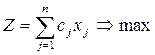
мына жағдайда:
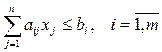

Осы модель бойынша өндірілетін өнімдердің оңтайлы мөл-шерлерін х1, х2, х3 және х4 деп белгілейік. Қалған көрсеткіштердің (bi, aij, сj) барлығының сан мәндері кестеде көрсетілген. Олай болса, мақсат функцияны былай өрнектейміз:
Z= 135х1+125х2 + 150х3 +130х4 → max
мына жағдайда:
1,9х1+ 1,77х2 + 2,1х3 + 2 х4 ≤ 1600
9,5х1+ 8х2 + 10,5х3 + 8,9х4 ≤ 9000
10х1+ 7,5х2 + 14х3 + 7,3 х4 ≤ 10000
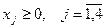
Есепті MS Exel-де шығару үшін алдынала дайындық жұмысын жүргіземіз. Жоғарыда баяндалған нұсқау бойынша MS Exel-дің жұмыс бетіне кестелік модельді жобалаймыз (1.3-суретті қараңыз).
Кестелік модельде келтірілген тексттер оқырмандарға түсі-нікті болу үшін комментария ретінде жазылады. Олар есептің шешіміне ешқандай да әсер етпейді. Түсі боялған ұяларда мәндері ізделініп отырған белгісіздер, мақсат функция және шектеу шарт-тарының орындалуы, сонымен қаттар теңсіздіктердің оң жақтарын-дағы мәндерімен сол жақтағы табылған мәндері арасындағы айры-мы анықталынады.

1.3-сурет
Мақсат функция формуласы F5 –ұяда жазылады (1.3-суретті fx - жолды қараңыз). Ол үшін курсорды F5 ұяға апарып, Мастер функций батырмасын басамыз. Аргументы функции сұхбаттасу терезесінде пайда болады (1.3-сурет). Осы суреттегі көрсетілген әрекеттерді орындаймыз.
Категории терезесінен Математические-ге, одан СУММ-ПРОИЗВ-ге және белгісіздердің мәндері анықталынатын B4:E4 массивті және ол сол қалпында шектеулерге де көшірілетін болғандықтан, пернелер тақтасынан F4 клавишты басу арқылы, оны мына тұрақтылығын сақтау қалыпына енгіземіз: $B$4:$E$4 (1.4-сурет).
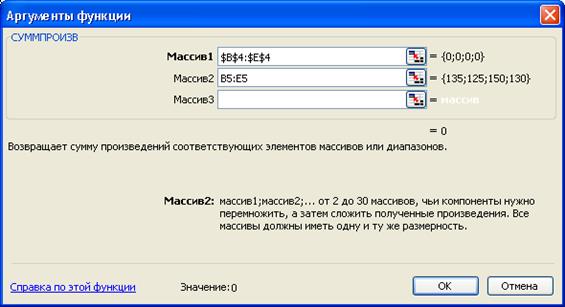
1.4-сурет
Келесі кезекте F5 ұядағы формуланы автоматтық тәсілмен көшіру арқылы шектеулердің сол жағының байланыстарын F8, F9 және F10 ұяларға жазамыз. Автоматтық тәсілмен көшіру үшін курсормен F5 ұяны шертеміз, төменгі оң жақта пайда болған қара крестикке курсорды апарып, тышқанның сол жақтағы клавишасын батырып (мүмкіндігінше ақырғы ұяға дейін жібермей), курсорды керекті ұяларға дейін жылжытамыз. Осыдан кейін F8, F9 және F10 ұяларда сәйкесінше мына формулалар:
=СУММПРОИЗВ($B$4:$E$4;В8:Е8);
=СУММПРОИЗВ($B$4:$E$4;В9:Е9) және =СУММПРОИЗВ($B$4:$E$4;В10:Е10)
жазылады.
Осымен есептің мәліметтерін енгізу жұмысы аяқталды.
Поиск решения-ның сұхбаттасу терезесінде жасалынатын жұмыстарды бастаймыз. Сервис, Поиск решения, сұхбаттасу терезесі (1.5-сурет).
Мақсаттық ұяға, мақсат функция адресін – $F$5, бағытын (Максимальному значению) енгіземіз.
Изменяя ячейки полясына оңтайлы мәндері ізделінетін айны-малыларды: $B$4:$E$4 жазамыз.
Добавить батырмасын басып, экранда Добавление ограни-чениясұхбаттасу терезесін (1.6-сурет) аламыз да, бірінші шектеу-лердің сол жағын (мысалда, F8, F9 және F10 ұяларындағылар), екінші кезекте теңсіздік немесе теңдік белгілері (мысалда, “<=”) және соңғы кезекте шектеулердің оң жағын (мысалда, H8:H10) енгіземіз.

1.5-сурет
Біздің мысалда барлық шектеулер тек теңсіздіктер түрінде және барлығыда «көп емес» (“<=”) болғандықтан, шектеулерді енгізу өте жеңіл және аз әрекеттер жасау арқылы жүргізілді, яғни ұялар адрестерінің тек аралық адрестерін көрсету арқылы барлық шектеулер енгізілді (1.5 және 1.6-суреттер). Осы жерде, кестелік модельдерді жобалағанда осындай мақсатқа жету ең басты мәселе екеніне, тағыда оқырмандардың назарын аударамыз.

1.6-сурет
Егер есептің мәліметтерін енгізу барысында енгізілген шек-теулерге түзету немесе оларды алып тастау қарастырылса, онда бұл әрекеттер Изменить.. Удалить бұйрықтары көмегімен орын-далады.
Осымен есептің шартын енгізу аяқталады, ендігі кезек есепті шешуге беріледі.
Поиск решения-ның сұхбаттасу терезесінен Парамеры-ге өтеміз (1.7-сурет).

1.7-сурет
Бірнеше сынып оңтайластыру есептері болатыны белгілі. Осы есептердің барлығында, олардың шартын Поиск решения құралының сұхбаттасу терезесінде тұрған бұйрықтар көмегімен енгізу арқылы шешуге болады. Нақтылы есептерді шығаруға керекті маңызды бұйрықтармен, оны шешу барысында танысамыз. Дегенмен де, осы терезеде көрсетілген бұйрықтар, тәжірибеде кез-десетін оңтайластыру есептерінің көбісін шешуде, ерекше ескер-тусіз-ақ, қолданылатынын атап өтейік. Біздің мысалда сызықтық модель қарастырылған. Сондықтан, Линейная модель-ге, айныма-лылардың теріс болмау шартына, яғни Неотрицательные значения-ге және Автоматическое масштабирование-ге белгі (флажок) қойылады (1.7-сурет).

1.8-сурет
Выполнить бұйрығынан кейін экранда Поиск решения-ның сұхбаттасу терезесінде есеп шешілгені туралы мәлімет беріледі (1.8-сурет).
Сөйтіп, есептің шешімі табылды және ізделініп отырған көр-сеткіштердің оңтайлы мәндері 1.9-суретте, кестеде берілген. Кесте-ден көріп отырмыз, шаруашылыққа 2-ші және 4-ші өнімдерді өндірумен айналысу тиімсіз (х2 = 0 және х4 = 0). 1-ші және 3-ші өнімдерді мынадай мөлшерде: х1 = 250 ө.б. және х3 = 535,71 ө.б. өндіру пайдалы. Өйткені, оңтайлы өнімдердің осы мәндерінде мақ-сат функция максимальды мәніне (Z=114107,14 а.б.) жетеді. Шаруашылықта 1000 ө.б. шикі зат қоры қолданылмай қалды. Басқа қорлар, атап айтсақ, еңбек шығыны және қаржы толығымен қолда-нылады. Сонымен, оңтайлы шешімнің әзірше осындай нәтижесіне тоқталайық.

1.9-сурет

1.10-сурет.
Осы жерде, оқырмандар назарына, қарастырылып отырған есептердің шешімі әрқашанда бірден табыла бермейтінін, ескерткеніміз жөн. Егер есептің шарты бірікпеген болса, онда экранда 1.10-суретте көрсетілген Поиск не может найти подходя-щего решения–деп, ал мақсат функция шектелмеген жағдайда, экранда Значения целевой ячейки не сходятся–деп хабарланады. Мұндай жағдайларда жасалатын әрекеттер төменгі тақырыптарда қарастырылады.
Дата добавления: 2015-11-18; просмотров: 1406;
